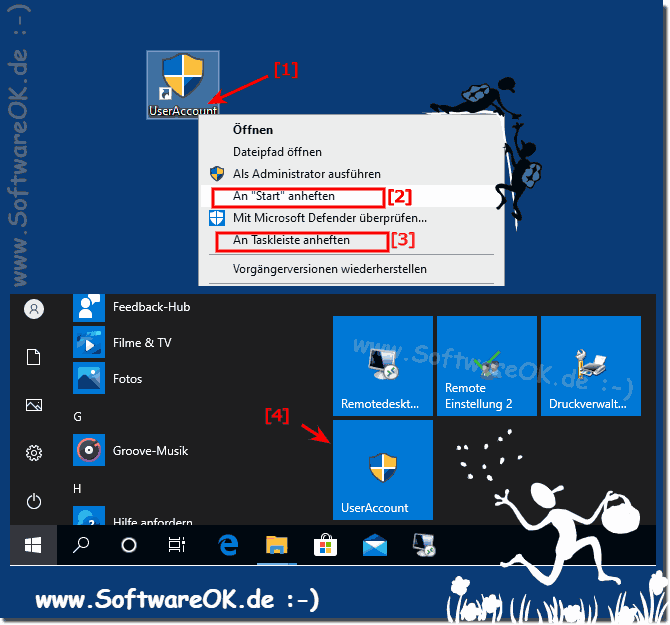Es ist einfach eine Benutzerkonto Steuerung als Verknüpfung am Desktop oder Start-Menu zu platzieren!
Das erstellen der Benutzerkonto Steuerung als Desktop Verknüpfung ist recht einfach und kann auch von einem Windows Einsteiger recht schnell gemacht werden: Die elegante Lösung ist nicht nur für Windows 10 geschrieben, auch wenn dieser Screenshot unter Windows 10 gemacht worden ist. Sie können dieses Beispiel problemlos auch auf früheren Versionen von Microsofts Windows Betriebssystemen verwenden, egal, ob es ein Windows 11, 10, ... Desktop, Tablet, Surface Pro / Go ist!
Inhalt:
1.) ... Die Benutzerkonto Steuerung als Desktop-Button oder Start-Menu-Kachel!
2.) ... Praktischer Zugriff über das Windows Startmenü beim Touch Screen 1A!
2.) ... Weitere Tipps und Links zu Benutzerkonto Steuerung!
1.) Die Benutzerkonto Steuerung als Desktop-Button oder Start-Menu-Kachel!
1. Starten Sie den Microsoft Windows Explorer (Windows+E)2. C:\Windows\System32 öffnen
3. UserAccountControlSettings.exe markieren
4. Mit einem Maus-Rechtsklick direkt eine Verknüpfung am Desktop erstellen
( ... siehe Bild-1 Punkt 1 bis 6)
Optional kann man an das Windows das Start-Menu als Kachel platzieren. Siehe Punkt 7 was bei mobilen MS Systemen manchmal schneller und besser ist!
| (Bild-1) Administrativen-Modus Bestätigung über Desktop oder Start Menu! |
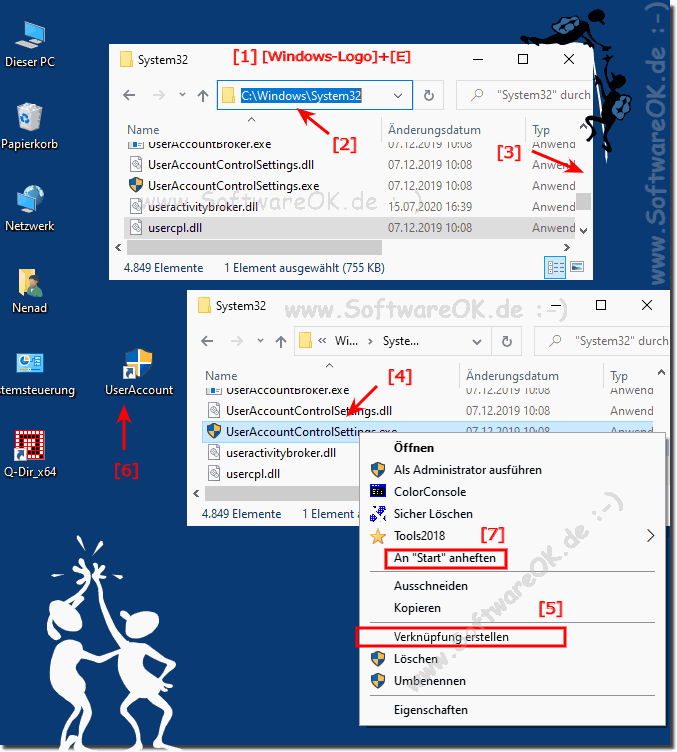 |
2.) Praktischer Zugriff über das Windows Startmenü beim Touch Screen 1A!
Eine Windows Startmenü Kachel für Benutzerkonto Steuerung ist sehr beliebt und über eine Start-Menü-Kachel geht das Anpassen der Benutzerkonto Steuerung auch recht schnell!
Vorwort:
Es ist besser dies zu erledigen nachdem man die Benutzerkonto Steuerung in "User Account oder "Benutzer" umbenannt hat, dieser Bezeichner wird dann auch im Startmenü für die Kachel verwendet!
Recht einfach ►► wenn man eine Verknüpfung erstellt hat
Einfach mit einem Rechtsklick auf die Verknüpfung und an Start anheften
( ... siehe Bild-2 Punkt 1 bis 3)
PS:
Optional können Sie die "Benutzerkonto Steuerung Verknüpfung" an der Taskleiste anheften, wer lieber über die Windows Taskleiste auf die Benutzerkonto Steuerung zugreifen will, danach kann man die "Benutzerkonto Steuerung" vom Desktop löschen, wenn diese am Desktop nicht benötigt wird!
Vorwort:
Es ist besser dies zu erledigen nachdem man die Benutzerkonto Steuerung in "User Account oder "Benutzer" umbenannt hat, dieser Bezeichner wird dann auch im Startmenü für die Kachel verwendet!
Recht einfach ►► wenn man eine Verknüpfung erstellt hat
Einfach mit einem Rechtsklick auf die Verknüpfung und an Start anheften
( ... siehe Bild-2 Punkt 1 bis 3)
PS:
Optional können Sie die "Benutzerkonto Steuerung Verknüpfung" an der Taskleiste anheften, wer lieber über die Windows Taskleiste auf die Benutzerkonto Steuerung zugreifen will, danach kann man die "Benutzerkonto Steuerung" vom Desktop löschen, wenn diese am Desktop nicht benötigt wird!
3.) Weitere Tipps und Links zu Benutzerkonto Steuerung !
Info:
►► Benutzer Konten unter Windows verstehen!
Nur mal unter uns:
Jedem Benutzer ist ein sogenanntes Benutzerprofil zugeordnet, es wird im Ordner "C:\User\*Ihr-Benutzername*" gespeichert und enthält persönliche Unterordner wie Desktop, Dokumente, Downloads, ... usw, ebenso versteckte Verzeichnisse wie AppData, in denen die Konfigurationen für verschiedene MS Windows Desktop und Server Funktionen, sowie installierte Apps un Programme gespeichert sind.
►► Benutzer Konten unter Windows verstehen!
►► Erstellen und Verwalten von Benutzerkonten in Windows 10?
►► Ändern Sie die Berechtigungen für Benutzerkonten unter Windows 10!
►► Tipps zu Windows 10 und Benutzer Konten!
Nur mal unter uns:
Jedem Benutzer ist ein sogenanntes Benutzerprofil zugeordnet, es wird im Ordner "C:\User\*Ihr-Benutzername*" gespeichert und enthält persönliche Unterordner wie Desktop, Dokumente, Downloads, ... usw, ebenso versteckte Verzeichnisse wie AppData, in denen die Konfigurationen für verschiedene MS Windows Desktop und Server Funktionen, sowie installierte Apps un Programme gespeichert sind.